top命令是一个常用的Linux系统性能监控工具,可以实时地监视系统的整体运行情况。通过使用top命令,我们可以查看系统的负载情况、进程的CPU和内存使用情况等。想要进入top命令的选项,需要在终端输入top命令并按下回车键。下面将详尽、详实地介绍top命令的选项和使用方法。
- top命令的基本用法
在终端输入top命令后,我们将会看到一个类似于如下的界面:
top - 12:34:56 up 1 day, 1:23, 2 users, load average: 0.00, 0.01, 0.05
Tasks: 143 total, 2 running, 141 sleeping, 0 stopped, 0 zombie
%Cpu(s): 0.0 us, 0.3 sy, 0.0 ni, 99.7 id, 0.0 wa, 0.0 hi, 0.0 si, 0.0 st
MiB Mem : 7971.0 total, 5023.5 free, 1702.8 used, 1244.8 buff/cache
MiB Swap: 4096.0 total, 3877.9 free, 218.1 used. 5201.6 avail Mem
这个界面首先会显示一些系统的基本信息,包括当前时间、系统运行时间、在线用户数以及系统的负载情况。然后是系统的任务信息,包括总任务数、运行中任务数、休眠中任务数等。接下来是CPU和内存的使用情况统计。
- top命令的常用选项
top命令有许多选项,通过这些选项可以改变默认的显示方式和排序方式,以满足自己的需求。下面是一些常用的top命令选项:
-d或--delay n:设置top命令的刷新间隔为n秒,n的取值范围为1到86400,默认值为3秒。-n或--batch-size:设置top命令每次刷新时显示的进程数目。默认情况下,top命令会将窗口中所有的进程都显示出来,当窗口中进程数非常多时,可以通过此选项限制显示的数量,以减轻系统的负担。-H:以线程(Thread)的方式显示进程信息。在这种模式下,进程信息会包括线程ID(TID)和线程数。-p或--pid:只显示指定进程号的信息。可以通过该选项指定一个或多个进程号来只显示对应进程的信息。-c或--command:根据指定的命令名称过滤显示的进程。-k或--kilobytes:在内存统计信息中显示以千字节为单位的数值,而不是以字节为单位。-s或--secure:以安全(secure)模式运行top命令。在安全模式下,top命令会通过文件的所有者和保护模式(permissions)来限制用户的访问权限。
除了上述常用选项之外,top还提供了许多其他选项,如更改显示的列、排序方式等,可以通过按下某个键来进入不同的操作模式。在top命令界面中,按下h键可以查看所有可用的选项和操作模式。
- top命令的操作模式
在top命令的界面中,可以通过按下不同的键来切换到不同的操作模式,从而实现对进程的管理和查看。下面是一些常用的操作模式:
s:更改刷新时排序的列。按下s键之后,会出现一个输入框,可以选择以哪列作为排序的依据。通过按下对应的键,切换到不同的排序列。k:杀死一个进程。按下k键之后,会出现一个输入框,可以输入要杀死的进程号(PID),并按下回车键确认。r:修改进程的优先级。按下r键之后,会出现一个输入框,可以输入要修改优先级的进程号和新的优先级,并按下回车键确认。f:添加或删除显示的列。按下f键之后,会出现一个菜单,可以在其中选择要添加或删除的列,并按下对应的键进行操作。o:更改排序方式。按下o键之后,会出现一个输入框,可以选择以哪列进行排序,并按下回车键确认。q:退出top命令。
- top命令的实例
下面通过一些实例来演示top命令的使用:
- 查看系统整体的负载情况:在使用top命令时,最常关注的是系统的负载情况,可以通过查看load average来了解系统的繁忙程度。在top命令的界面中,load average显示在当前时间的后面,它分别表示系统在过去1分钟、5分钟和15分钟内的平均负载情况。通常情况下,load average的数值应该小于CPU的核数,如果超过了CPU核数,说明系统的负载很高,可能需要优化某些进程或进行其他操作来减轻负载。
- 查看CPU和内存使用情况:在top命令的界面中,有一个
%Cpu(s)行用于显示CPU的使用情况,它包括用户空间的CPU使用率(us)、系统空间的CPU使用率(sy)、空闲的CPU使用率(id)等信息。在MiB Mem和MiB Swap行中分别显示了内存和交换空间的使用情况,包括总容量、可用容量、已使用容量等信息。通过查看这些信息,可以了解系统的CPU和内存使用情况,及时发现并解决潜在的性能问题。 - 按CPU使用率排序进程:按下
P键,可以以CPU使用率为排序依据,将进程按照CPU使用率从高到低进行排序。按下Shift+P键,则是以CPU使用率从低到高的顺序进行排序。通过排序进程,我们可以很方便地查看最消耗CPU资源的进程,并及时采取措施,如终止该进程或优化该进程的资源使用。 - 查看指定进程的信息:在top命令的界面中,可以按下
p键然后输入进程号,来查看指定进程的详细信息。例如,按下p键后输入1234,则可以查看进程号为1234的进程的信息,包括进程ID、父进程ID、CPU使用率、内存使用量等。 - 添加或删除显示的列:按下
f键,可以在top命令的界面中添加或删除显示的列,以满足自己的需求。在f键被按下之后,会出现一个菜单,其中列出了所有可用的列,可以选择要添加或删除的列,然后按下相应的键进行操作。例如,选择VIRT列,可以显示进程的虚拟内存使用量。
上述的实例只是top命令的一部分功能和用法,top命令还有许多其他功能,如动态调整刷新间隔、显示多个系统的信息等,可以根据需求和具体场景进行使用。
总结:
top命令是一个非常实用的系统性能监控工具,通过使用top命令,可以实时地查看系统的负载情况、进程的CPU和内存使用情况等。在使用top命令时,可以通过选项来改变默认的显示方式和排序方式。通过按下不同的键,可以进入不同的操作模式,对进程进行管理和查看。在实际的使用过程中,可以根据具体的需求和场景,灵活地运用top命令的各种选项和操作模式。通过了解并熟悉top命令的用法,能够更好地监控系统性能,快速定位和解决潜在的性能问题。
-
Linux
+关注
关注
87文章
11296浏览量
209366 -
终端
+关注
关注
1文章
1130浏览量
29866 -
TOP
+关注
关注
0文章
35浏览量
32121 -
监视系统
+关注
关注
0文章
34浏览量
8555
发布评论请先 登录
相关推荐
请问怎么在编译时写入选项字节?
【Altium小课专题 第184篇】AD如何进行原理图差异对比?
请问如何进入linux内核命令行模式去加载.ko文件呢
linux的top命令详解
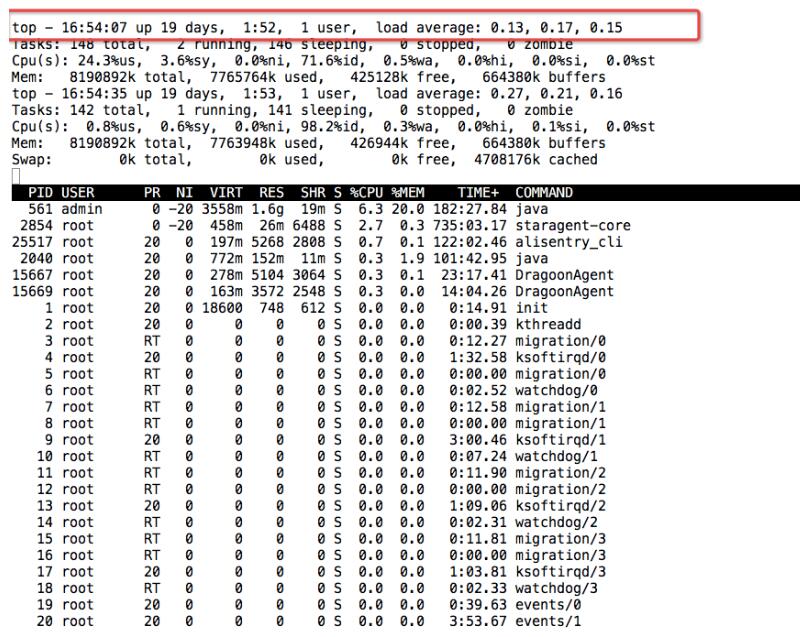




 top命令如何进入选项
top命令如何进入选项
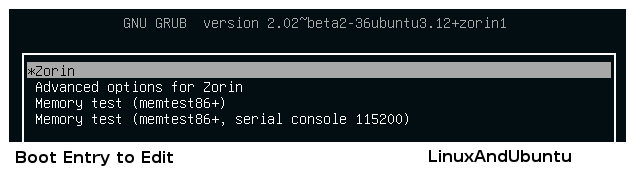
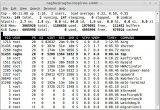










评论